怎样把excel文字快速转成数字 怎样将excel中的文字变成数字
经验直达:
- 怎样将excel中的文字变成数字
- 怎样把excel文字快速转成数字
- excel中怎么将文本转换为数字
一、怎样将excel中的文字变成数字
1、本次演示操作使用的Officew办公软件为Excel 2013版本 。
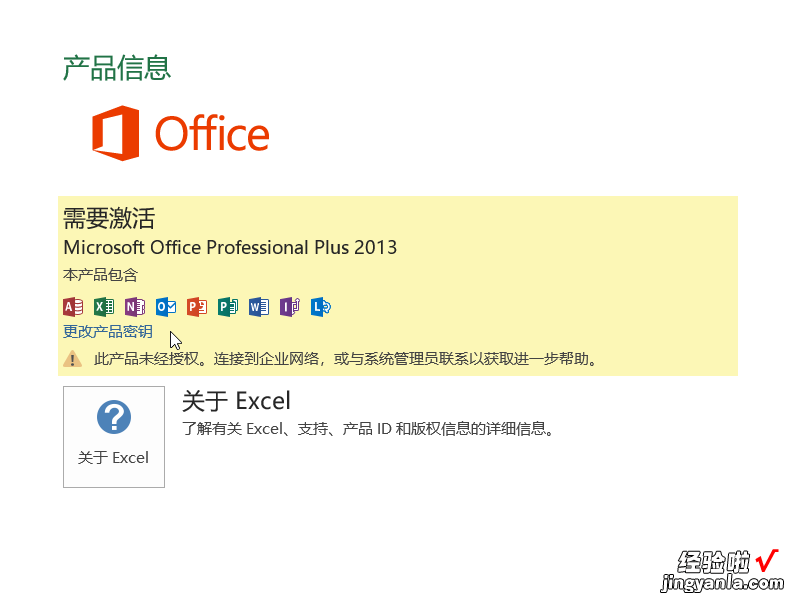
2、新建一个Excel电子表格,在表格中输入演示数据,数据用于演示如何在Excel中将整列文本数字转换为数字格式的操作 。
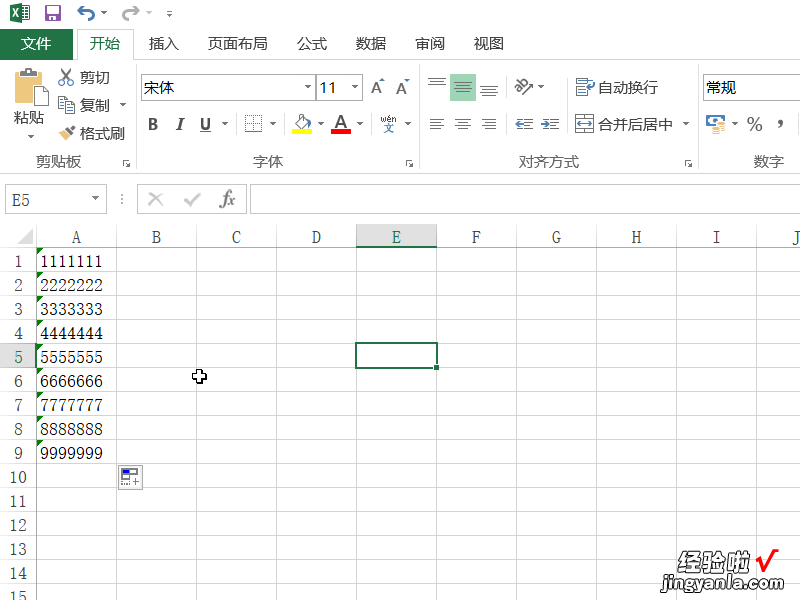
3、首先选中需要变成数值的数据或者选中整列数据,然后单击鼠标右键,在弹出的工具栏中选择设置单元格格式工具 。
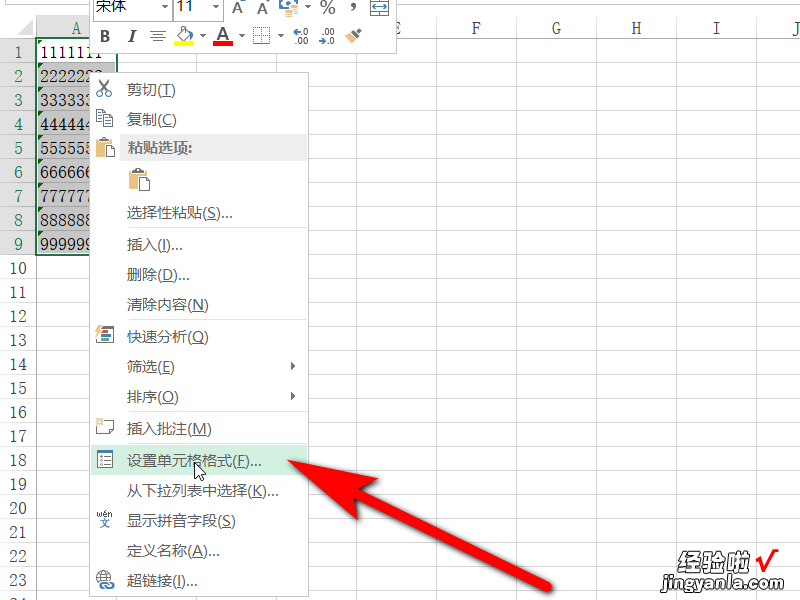
4、在打开的设置单元格格式中,选择数字选型,在数字选项下选择数值 , 单击选择确认 。
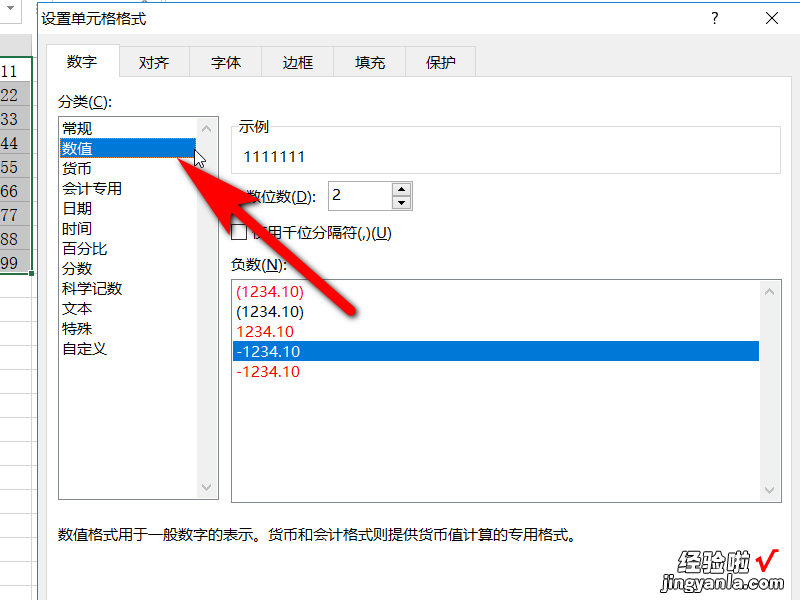
5、这样单元格中的数据就会变成数值状态,这时也可单击数值后方的小黄色感叹号浮标 , 在浮标选项下选择转换为数字即可 。
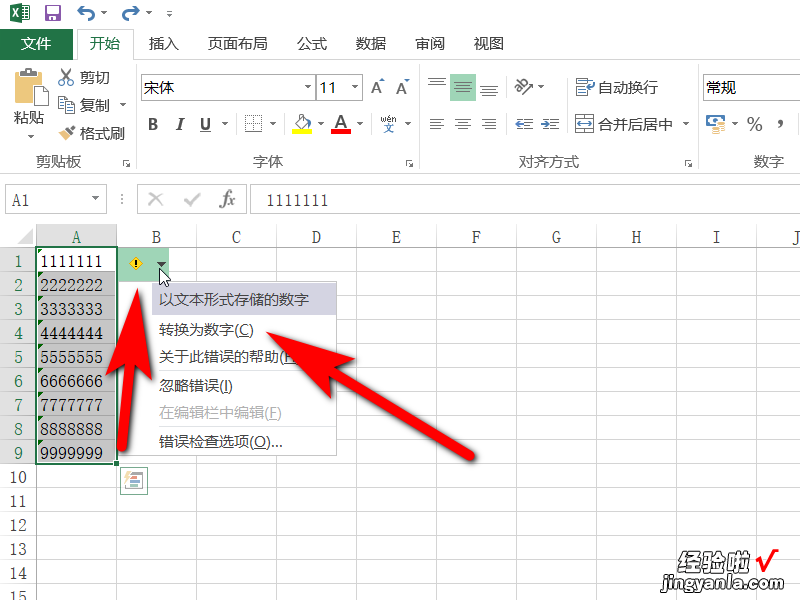
6、这时在单元格中的数据就会变成数字形态展示了,就不再是文本状态了 。
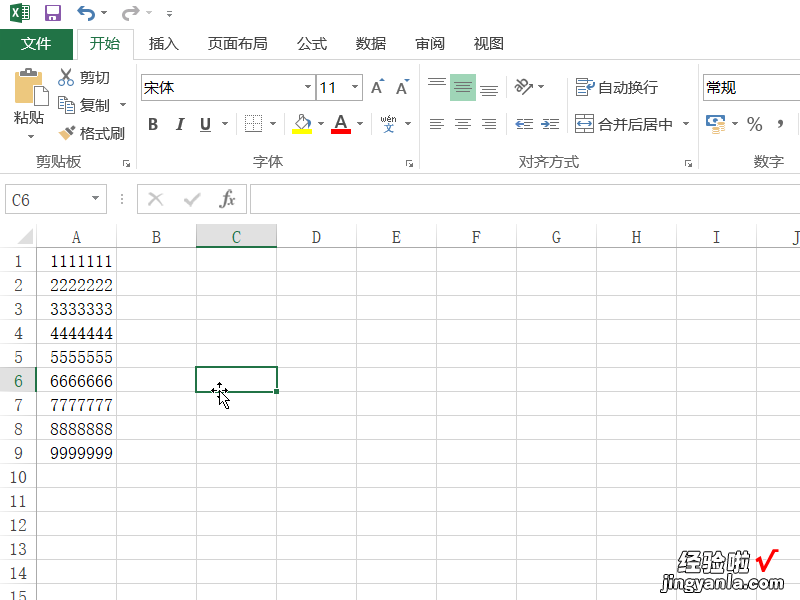
二、怎样把excel文字快速转成数字
【怎样把excel文字快速转成数字 怎样将excel中的文字变成数字】excel将文本快速批量转换为数字方法:
1、首先在EXCEL里面 , 将文本数字的EXCEL打开,文本数字在单元格的左侧,并且有绿标三角提示,如图所示 。

2、然后需要先批量选中文本数字 , 先点击一个最上面的数字,如图所示 。
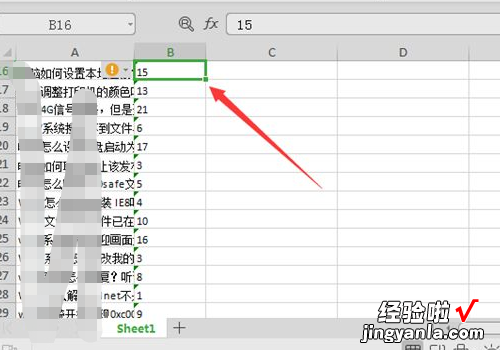
3、然后按住Shift按键不懂,鼠标点击最底下的文本数字,可以选择一列文本数字 。横向可以按住Ctrl按键点击选中 , 将所有的文本数字选中即可,如图所示 。
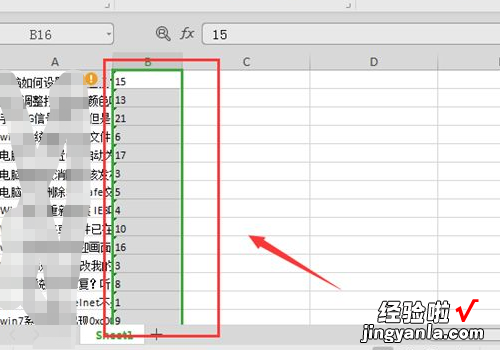
4、然后选中区域最上面会弹出一个按钮,点击一下,如图所示 。

5、然后在弹出来的选项,点击【转换为数字】选项,如图所示 。
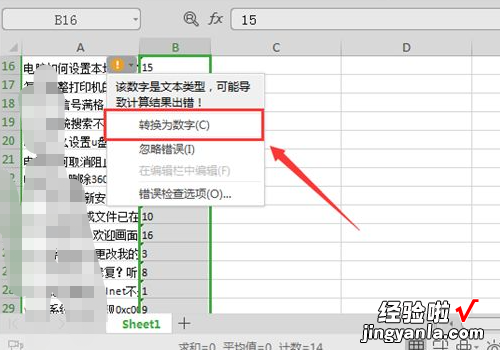
6、最后就可以看到数字已经在单元格的右侧,就变成了数字了,如图所示 。

三、excel中怎么将文本转换为数字
如果你希望在 Excel 中将单元格中的函数显示为文本公式,而不执行函数计算,可以按照以下步骤进行操作:
- 选中要转换为文本的单元格或单元格区域 。
- 右键单击选中的单元格 , 选择"格式单元格"选项 。
- 在"数字"选项卡下,选择"文本"类别 。
- 单击"确定"按钮应用更改 。
这样,选中的单元格中的函数将会显示为文本,而不会进行计算 。
另外,你也可以在函数前添加单引号(')来将函数转换为文本 。例如,将 "=SUM(A1:A5)" 转换为 "'=SUM(A1:A5)" 。这样,Excel 将会将函数作为文本对待 。
希望以上方法对你有所帮助 。如有其他问题,请随时提问 。
